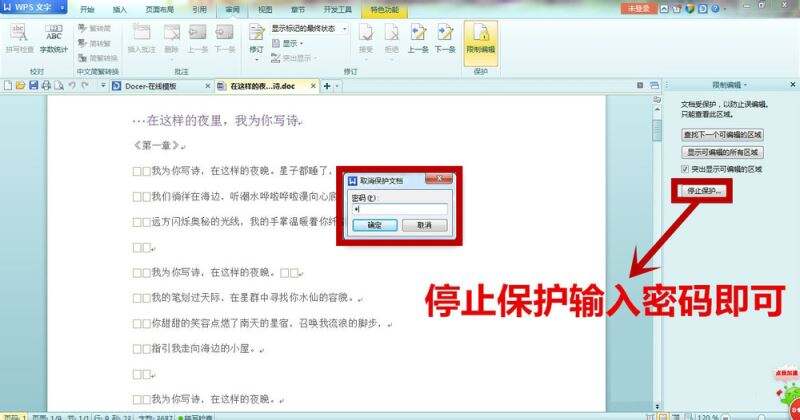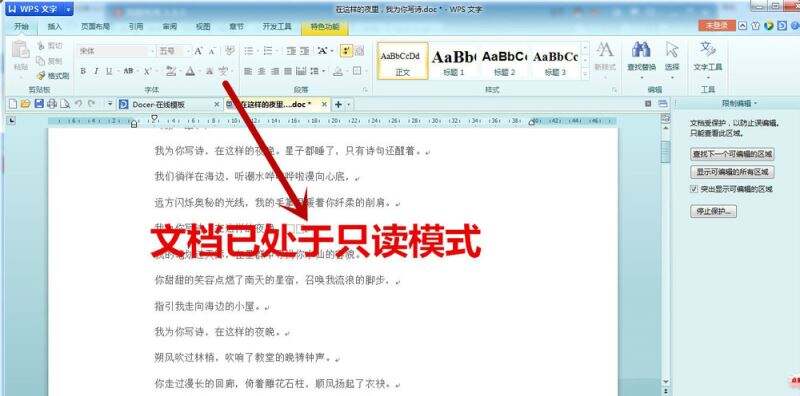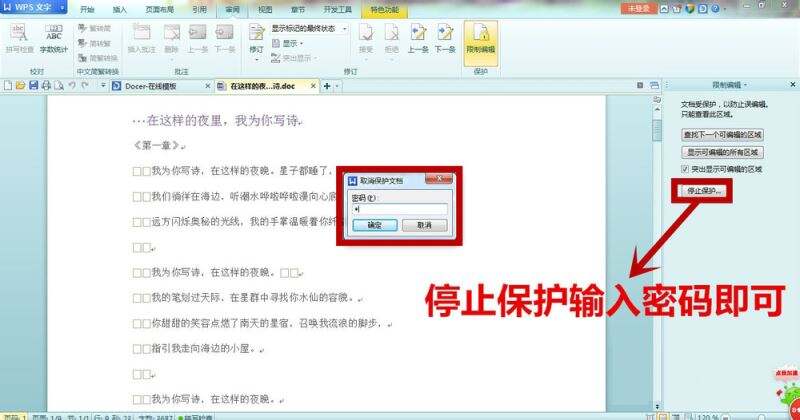WPS中文字设置只读文档具体流程
办公教程导读
收集整理了【WPS中文字设置只读文档具体流程】办公软件教程,小编现在分享给大家,供广大互联网技能从业者学习和参考。文章包含216字,纯文字阅读大概需要1分钟。
办公教程内容图文
1、打开文档,单击“审阅”,选择“限制编辑”,然后单击“设置文档的保护模式”,选择“可读”
2、选择“启动保护”
3、设置保护密码,一遍解除文档保护时使用
4、文档已设置为“只读”模式
5、停止保护,输入密码,确认即可
看完了以上讲述的WPS中文字设置只读文档的具体流程,你们自己也赶紧去试试吧!
办公教程总结
以上是为您收集整理的【WPS中文字设置只读文档具体流程】办公软件教程的全部内容,希望文章能够帮你了解办公软件教程WPS中文字设置只读文档具体流程。
如果觉得办公软件教程内容还不错,欢迎将网站推荐给好友。